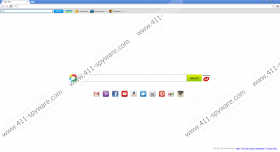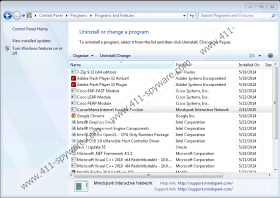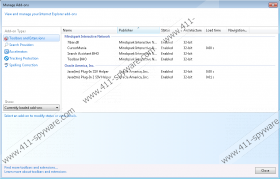Guide de suppression de CursorMania Toolbar
CursorMania Toolbar n'est pas une infection informatique malveillant, mais certains utilisateurs de l'ordinateur sont surpris par son fonctionnement. Si vous pensez que cette barre d'outils appartient à un pirate de navigateur malveillant, vous avez accepté sans doute accidentellement des modifications de fournisseur page d'accueil et de recherche. CursorMania Toolbar est livré avec les outils de recherche de poser, mais ils sont complètement optionnels, et vous aurez l'occasion de leur refuser si vous le souhaitez. Si ce n'était pas le cas, vous pourriez supprimer la barre d'outils comme un pirate de navigateur. Voulez-vous toujours supprimer CursorMania Toolbar? Il y a plusieurs raisons pourquoi vous devriez, et ils sont abordés dans le présent rapport.
EasyPDFCombine barre d'outils, barre d'outils RecipeHub et MarineAquarium Toolbar sont des clones de la suspecte CursorMania Toolbar. Même si ces barres d'outils offrent différents services, tous ont été créés par Mindspark Interactive réseau pour présenter des liens vers des sites tiers, et c'est la raison principale pourquoi vous devriez les supprimer. CursorMania Toolbar propose des liens qui mènent vers des sites associés avec les curseurs, fonds d'écran et économiseurs d'écran. N'oubliez pas que vous devez être très prudent à propos des liens de tiers, car ils pourraient vous acheminer vers des sites inconnus et imprévisibles. En plus de ces liens, la barre d'outils affiche également une boîte de recherche qui mène à search.tb.ask.com, et en raison de cet outil de recherche, beaucoup d'utilisateurs ont choisi de supprimer CursorMania Toolbar. Avez-vous besoin de supprimer l'application ou de supprimer les outils de recherche ?
Si vous n'avez pas téléchargé CursorMania Toolbar de la cursormania.com site officiel, pourrait avoir téléchargé à partir distributeurs tiers, auquel cas la barre d'outils est susceptible d'être installé avec d'autres programmes. Vous devez analyser chacune des applications installées avec CursorMania Toolbar pour vous assurer que vous n'avez pas besoin de les enlever. Si vous avez utilisé le site officiel, il est fort probable qu'il suffit de supprimer CursorMania Toolbar et les outils de recherche installés avec elle. Même si nous n'identifions pas la barre d'outils ou les outils de recherche comme malveillant, vous avez le droit de les supprimer.
Lorsque vous désinstallez CursorMania Toolbar de votre système d'exploitation (voir la section ci-dessous), vous n'aurez pas besoin de revenir à votre navigateur d'Internet Explorer pour supprimer la barre d'outils, mais les utilisateurs de Chrome et Firefox devra supprimer CursorMania Toolbar de ces navigateurs séparément. Nous avons ajouté quelques pas dans le guide de suppression pour vous aider à éliminer CursorMania Toolbar de ces navigateurs. Le guide montre aussi comment faire pour supprimer la page d'accueil de home.tb.ask.com et le fournisseur de recherche indésirables. Si nous avons laissé certaines de vos questions sans réponse ? Vous pouvez utiliser la section commentaire ci-dessous pour commencer une discussion.
Comment faire pour supprimer CursorMania Toolbar
Suppression de Windows XP :
- Accédez à la barre des tâches, puis cliquez sur l'icône de démarrage sur le coin gauche.
- Sélectionnez Panneau de configuration pour trouver plus utilitaires, puis cliquez sur Ajout / suppression de programmes.
- Identifier le programme indésirable, cliquez sur l'un et sélectionnez Supprimer.
Suppression de Windows Vista & Windows 7 :
- Accédez à la barre des tâches, puis cliquez sur l'icône de Windows sur le coin gauche.
- Ouvrez le Panneau de contrôle d'accès plus d'outils et sélectionnez désinstaller un programme.
- Cliquez-droit sur le programme que vous souhaitez supprimer de votre PC et sélectionnez Uninstall.
Supprimer de Windows 8 et Windows 8.1 :
- Lancer exécuter (Win + R), type dans le Panneau de configuration, puis cliquez sur OK.
- Dans le menu du panneau de configuration, cliquez sur désinstaller un programme.
- Cliquez-droit sur l'application que vous souhaitez supprimer et choisissez Uninstall.
Enlever des extensions et demander de rechercher
Supprimer Google Chrome :
- Lancer Chrome et appuyez simultanément sur Alt + F.
- Sélectionnez paramètres, déplacer sur Démarrer, puis sélectionnez ouvrir une page spécifique ou un ensemble de pages.
- Cliquez sur définir les pages et modifier/supprimer l'URL de recherche demander. Cliquez sur OK.
- Déplacer pour sélectionner apparence, Voir la maison de bouton, puis choisissez changement.
- Modifier/supprimer l'URL de l'indésirable, outil de recherche et cliquez sur OK.
- Déménagement à Rechercher, cliquez sur gérer les moteurs de recherche et de définir un fournisseur de recherche par défaut différente.
- X Cliquez sur l'URL de l'outil de recherche indésirables à supprimer et sélectionnez fait.
- Appuyez de nouveau sur Alt + T , sélectionnez plus d'outils, puis Extensions.
- Cliquez sur l' icône de la corbeille à côté de l'extension non désirée et sélectionnez Supprimer.
Supprimer Mozilla Firefox :
- Lancez Firefox, déplacer vers la zone de recherche de Firefox et cliquez sur l'icône de recherche .
- Sélectionnez Gérer les moteurs de recherche et de supprimer l'option indésirable. Cliquez sur OK.
- Appuyez simultanément sur Alt + T pour ouvrir le menu outils , puis cliquez sur Options.
- Cliquez sur l'onglet général , remplacer/supprimer l'URL de la Page d'accueil indésirables, puis sélectionnez OK.
- Appuyez simultanément sur Ctrl + Maj + A pour ouvrir le Gestionnaire de modules complémentaires.
- Se déplacer d'Extensions et de supprimer le module complémentaire indésirable.
Supprimez Internet Explorer :
- Lancer IE, simultanément, appuyez sur Alt + T, puis sélectionnez gérer les modules complémentaires.
- Se déplacer pour Les moteurs de recherche et de définir un fournisseur de recherche par défaut différente.
- Supprimer l'indésirable recherche fournisseur, puis cliquez sur étroite.
- Simultanément, appuyez à nouveau sur Alt + T puis sélectionnez Options Internet.
- Cliquez sur l'onglet général , remplacer/supprimer l'URL de la Page d'accueil indésirables, puis sélectionnez OK.
Copies d'écran de CursorMania Toolbar: